- Відновлення тексту з пошкодженого Word документа
- Примусовий ремонт пошкодженого файлу c Microsoft Word
- Відновлення загубленого Word документа
- Пошук і відновлення тимчасових файлів автозбереження
Читайте, як відновити ".doc" або ".docx" документ в разі якщо він не відкривається, що знаходиться на відстані або був закритий без збереження. Розглянемо як вбудовані в Word інструменти так і сторонні програми для відновлення даних. Ви стикалися з помилкою відкриття DOC або DOCX файлів Word? Або навіть з повною втратою цілого документа після величезної роботи, виконаної над його створенням?
Ми всі стикалися з цим в минулому, якщо ви ще не отримали цей важкий урок, регулярно робіть резервну копію файлів вашого комп'ютера. Існує безліч безкоштовних або не дорогих рішень, які захистять вас від подібних проблем в майбутньому. Зробіть собі послугу і налаштуйте резервне копіювання відразу після відновлення ваших документів.
- Відновлення тексту з пошкодженого Word документа.
- Примусовий ремонт пошкодженого файлу c Microsoft Word.
- Відновлення загубленого Word документа.
- Пошук і відновлення тимчасових файлів автозбереження.
На даний момент у нас є кілька способів повернути загублений або пошкоджений файл.
Відновлення тексту з пошкодженого Word документа
Якщо ваш документ пошкоджений, ви можете отримати повідомлення про помилку:
«Помилка Word при спробі відкриття файлу.
Спробуйте виконати наступні дії.
* Повірте дозволу на доступ до документа і диску.
* Перевірте, чи достатньо пам'яті і місця на диску.
* Відкрийте файл за допомогою конвертера резервних копій. »
Якщо у вас є права доступу до файлу, досить вільної оперативної пам'яті і процесор комп'ютера в повному обсязі завантажений, ви можете використовувати вбудовану в Word функцію відновлення і отримати частину тексту документа назад.
Відкрийте Word, потім клацніть Файл - Відкрити.
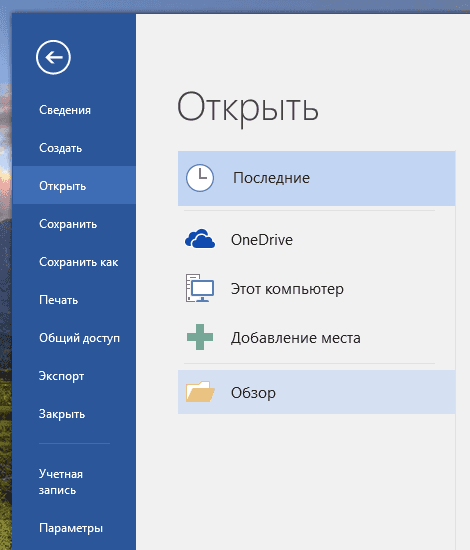
Натисніть Огляд для продовження.
Перейдіть до ушкодженого файлу і виділіть його. У випадаючому списку типів файлів виберіть "Відновлення тексту з будь-якого файлу».
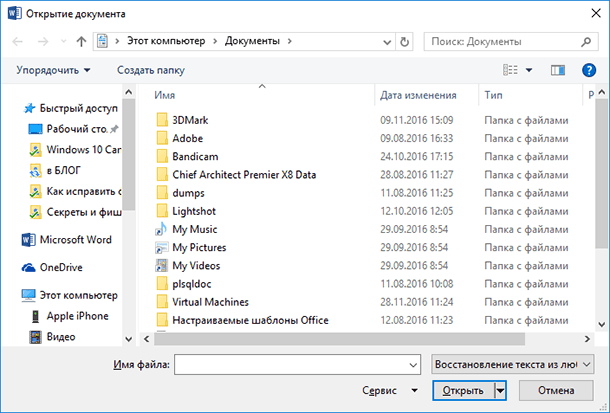
Натисніть Відкрити і, якщо пощастить, Word відновить ваш текст .
В даному випадку нічого не можна гарантувати. У деяких випадках файл може бути пошкоджений без можливості відновлення, або навіть якщо текс буде відновлений, ви втратите форматування.
Примусовий ремонт пошкодженого файлу c Microsoft Word
Якщо попередній спосіб не працює, Word може спробувати примусово виправити файл. Натисніть на меню Файл, потім натисніть Відкрити.
У діалоговому вікні Відкриття файлу виділіть ваш пошкоджений файл.
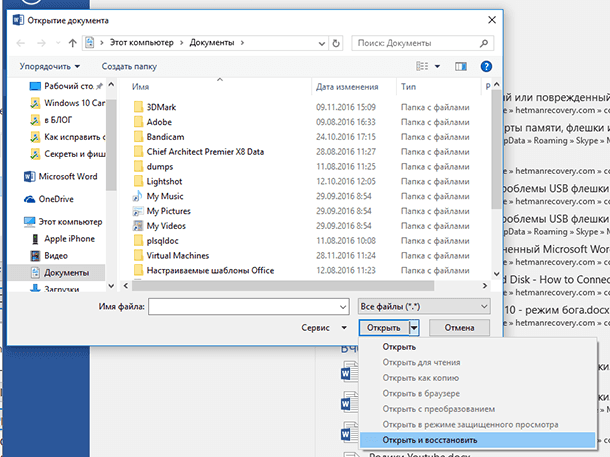
Натисніть на стрілку на кнопці Відкрити, потім вкажіть Відкрити і виправити.
Відновлення загубленого Word документа
Якщо ви навіть не можете знайти файл, можливо вам допоможуть резервні копії файлів, які зберігає Word. Тут ми продемонструємо як знайти резервні копії файлів в Microsoft Word 2016 . Інструкції для більш ранніх версій Word можна знайти в документації Microsoft.
Після запуску Word 2016 натисніть Файл - Відкрити.

Натисніть Огляд для продовження.

Потім перейдіть в папку, в яку ви зберігали зниклий файл в останній раз. У випадаючому списку типів файлів вкажіть Всі файли. Назви резервних копій зазвичай починаються з «Резервна копія», потім слідує ім'я загубленого файлу. Вибір резервної копії файлу і натисніть Відкрити.

Якщо у вас не вийшло знайти резервну копію файлу описаним способом, проведіть пошук для розширення WBK (Word Backup files).
Файл може бути вам не знайоме, так як автоматично згенеровано Word. Тому відкривайте всі знайдені wbk файли один за одним поки не знайдете потрібний документ. Збережіть документ після виявлення в форматі DOCX, так як тимчасовий файл може бути видалений системою.
Пошук і відновлення тимчасових файлів автозбереження
Якщо ви не знайшли резервної копії в папці документа, ви можете перевірити файли автоматичного збереження, які створюються кожні 10 хвилин під час роботи з будь-яким Word документом. Вони можуть розташовуватися в різних місцях, в залежності від версії операційної системи і Microsoft Office.
- До Windows Vista:
"C: \ Documents and Settings \ <username> \ Application Data \ Microsoft \ Word"
"C: \ Documents and Settings \ <username> \ Local Settings \ Temp" - На Windows 7 і Vista файли розташовані:
"C: \ Users \ <username> \ AppData \ Local \ Microsoft \ Word"
"C: \ Users \ <username> \ AppData \ Local \ Temp" - На Windows 10 я знайшов файли тут:
"C: \ Users \ <username> \ AppData \ Roaming \ Microsoft \ Word"
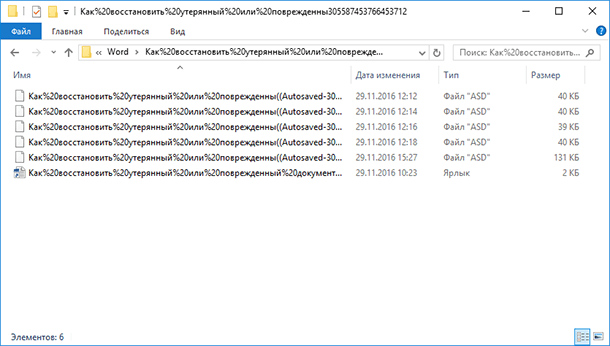
У наведених нижче прикладах символи "xxxx" замінюють цифри:
- Word документ буде виглядати так: ~ wrdxxxx.tmp
- Тимчасовий документ буде виглядати так: ~ wrfxxxx.tmp
- Файл автоматичного відновлення буде виглядати як wraxxxx.tmp або буде з назвою «Автоматичне збереження» з розширенням ASD.
- Резервна копія збереженого файлу має розширення WBK.
Якщо не можете знайти папки в яких зберігаються тимчасові файли, файли автоматичного збереження або сам документ, використовуйте пошук Windows. Ви також можете використовувати наші програми для пошуку та відновлення документів, вилучених помилково, після переустановлення Windows, форматування дисків. Якщо не виходить відновити файл за місцем його зберігання, проаналізуйте диск цілком і перевірте папки в яких зберігаються тимчасові файли резервних копій і файли автоматично збережені.
Ви стикалися з помилкою відкриття DOC або DOCX файлів Word?Або навіть з повною втратою цілого документа після величезної роботи, виконаної над його створенням?










